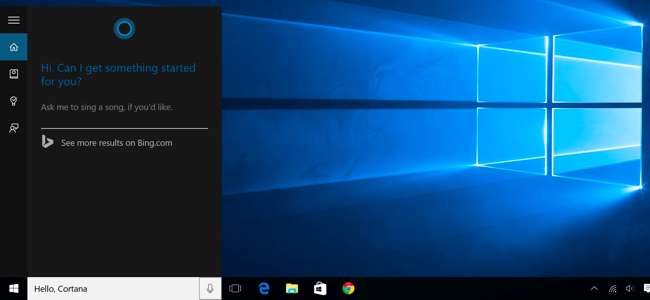
Cortana विंडोज 10 की सबसे नई विशेषताओं में से एक है । Microsoft का वर्चुअल असिस्टेंट विंडोज फोन से डेस्कटॉप पर छलांग लगाता है, और इसके साथ बहुत कुछ कर सकता है। यह केवल एक आवाज सहायक नहीं है - आप कमांड और प्रश्न भी टाइप कर सकते हैं
जानकारी देखने के लिए Cortana खोलें, आपको लगता है कि आप इसकी परवाह कर सकते हैं। कॉर्टाना आपको बहुत सी निष्क्रिय जानकारी भी प्रदान करता है, यहां तक कि आपको सूचित भी करता है कि आपको समय पर नियुक्ति करने के लिए छोड़ना चाहिए।
यदि आप अभी तक अपने देश में Cortana का उपयोग नहीं कर सकते हैं, तो इसका एक तरीका है दुनिया में कहीं भी Cortana सक्षम करें .
टाइम्स, स्थानों और लोगों के लिए अनुस्मारक सेट करें
सम्बंधित: विंडोज 10 पर Cortana का उपयोग और कॉन्फ़िगर कैसे करें
कोरटाना में एक शक्तिशाली अंतर्निहित रिमाइंडर सुविधा है, लेकिन इन अनुस्मारक के साथ आप एक विशिष्ट समय पर केवल अनुस्मारक प्राप्त करने की तुलना में अधिक कर सकते हैं।
रिमाइंडर आइकन का उपयोग करें या आरंभ करने के लिए "मुझे याद दिलाएं" कहें। आप एक अनुस्मारक बना सकते हैं और एक विशिष्ट समय पर, या जब आप किसी विशिष्ट व्यक्ति से बात करते हैं, तो Cortana आपको किसी विशिष्ट समय पर किसी चीज़ के बारे में याद दिलाता है। आप बस कुछ ऐसा भी कह सकते हैं जैसे "8:00 बजे मुझे अपनी गोली लेने के लिए याद दिलाएं" या "जब मुझे [name of a store] में मिल जाए तो दूध खरीदने के लिए याद दिलाएं" तुरंत एक अनुस्मारक बनाने के लिए।
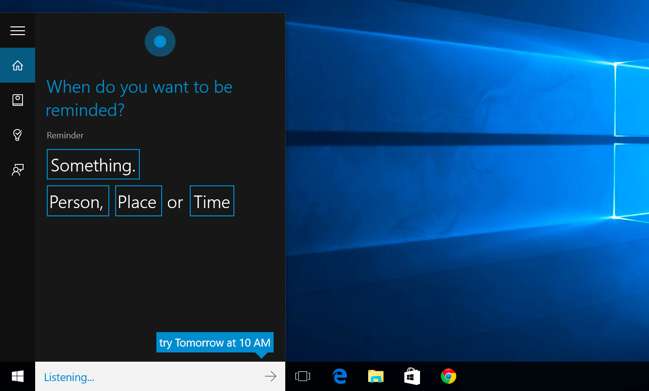
प्राकृतिक भाषा खोज का उपयोग करें
Cortana आपके कंप्यूटर पर फ़ाइलों के लिए प्राकृतिक भाषा खोज का समर्थन करता है। उदाहरण के लिए, आप Cortana से "अगस्त से चित्र ढूंढने" या "Windows के बारे में दस्तावेज़ ढूंढने" के लिए अगस्त के महीनों से चित्र या Windows से संबंधित दस्तावेज़ फ़ाइलों को खोजने के लिए कह सकते हैं।
यह अंतर्निहित विंडोज खोज सुविधा है, लेकिन अधिक प्राकृतिक भाषा क्षमताओं के साथ। की तुलना में इसका उपयोग करना आसान है पुराने खोज ऑपरेटर .
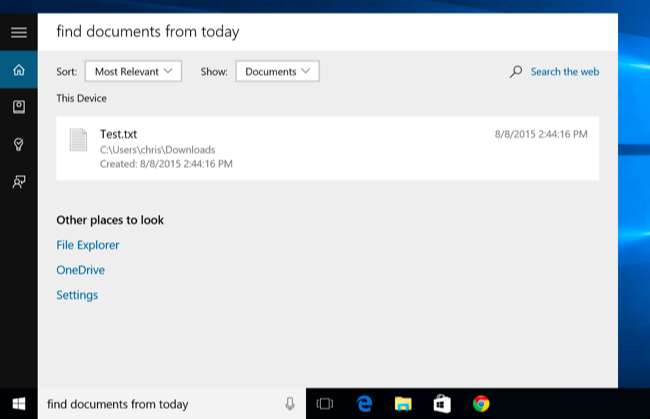
एक गीत को पहचानें
सिरी, Google नाओ, और शाज़म जैसे समर्पित ऐप्स की तरह, कोरटाना आपके आस-पास बजने वाले गाने को सुन सकता है और उसे पहचान सकता है। कहो "यह गाना क्या है?" और कॉर्टाना आपके माइक्रोफ़ोन का उपयोग संगीत को सुनने और एक विशिष्ट गीत से मेल खाने के लिए करेगा। जाहिर है, यह रिकॉर्ड किए गए संगीत के साथ अच्छी तरह से काम करता है, लेकिन लाइव संगीत के साथ काम करना जरूरी नहीं है।
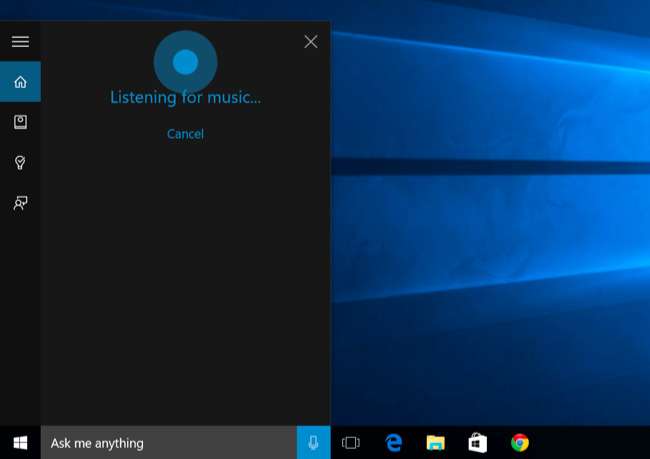
बिंग के बजाय Google (या किसी अन्य खोज इंजन) के साथ वेब पर खोजें
सम्बंधित: बिंग के बजाय Google को सर्च करने के लिए माइक्रोसॉफ्ट एज कैसे बदलें
Cortana "बिंग द्वारा संचालित है।" जब आप कोरटाना से कुछ पूछते हैं, तो यह नहीं पता कि कैसे जवाब देना है, Cortana आपके डिफ़ॉल्ट वेब ब्राउज़र को खोलेगा और इसके लिए बिंग खोज करेगा। Cortana आपके डिफ़ॉल्ट वेब ब्राउज़र का सम्मान करता है - भले ही वह Chrome या फ़ायरफ़ॉक्स हो - लेकिन सम्मान नहीं मिला आपका डिफ़ॉल्ट खोज इंजन और हमेशा बिंग का उपयोग करेंगे।
आप इसके बजाय Cortana Google का उपयोग कर सकते हैं - या दूसरा खोज इंजन, जैसे DuckDuckGo या Yahoo! - उसके साथ Chrometana Google Chrome के लिए एक्सटेंशन। जब Cortana Google Chrome को बिंग खोज परिणाम पृष्ठ पर निर्देशित करता है, तो Chrometana स्वचालित रूप से उस खोज को Google या आपकी पसंद के खोज इंजन पर पुनर्निर्देशित कर देगा, जिससे Cortana को Google खोज करने के लिए मजबूर होना पड़ेगा।
यह तभी काम करता है जब आप Chrome को अपने डिफ़ॉल्ट वेब ब्राउज़र के रूप में उपयोग करते हैं, बेशक।
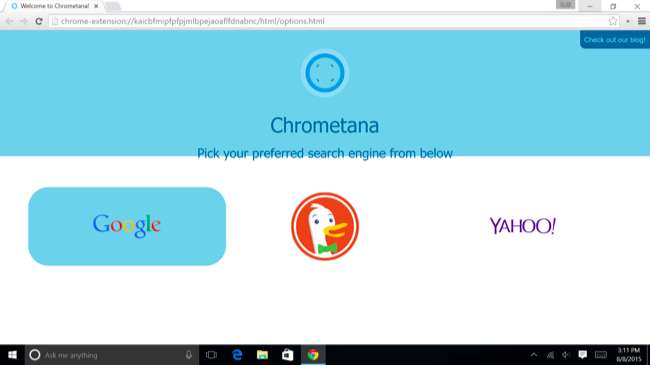
गणना और रूपांतरण करें
Cortana त्वरित गणना भी कर सकता है। याद रखें कि आप Cortana खोज बॉक्स में भी टाइप कर सकते हैं, - आपको लंबी संख्या बोलने की ज़रूरत नहीं है।
आप "324234 * 34234" जैसे गणित की गणना के लिए कॉर्टाना से पूछ सकते हैं या "55 मिलियन पाउंड टू यूएसडी" जैसी इकाई रूपांतरण दर्ज कर सकते हैं। यह मुद्राओं के साथ-साथ अन्य प्रकार की इकाइयों के लिए भी काम करता है।
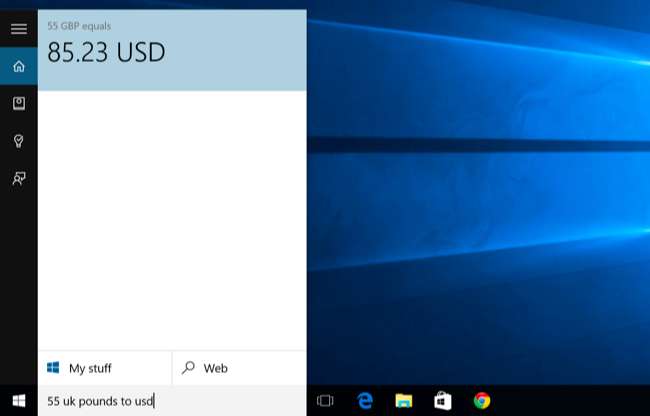
ट्रैक उड़ानें और पैकेज
कोरटाना अपने ट्रैकिंग नंबर का उपयोग करके उड़ान संख्या और पैकेज का उपयोग करके उड़ानों को ट्रैक कर सकते हैं। Cortana खोज बॉक्स में बस एक उड़ान या पैकेज ट्रैकिंग नंबर दर्ज करें - आप वर्तमान स्थिति को देखने के लिए इसे कॉपी और पेस्ट कर सकते हैं।
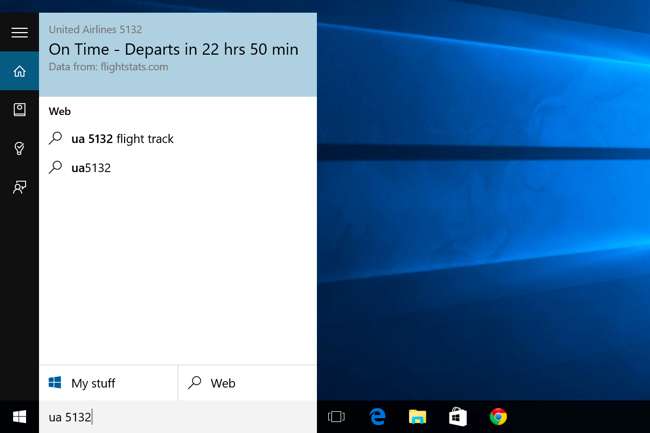
तथ्यों का पता लगाएं
कॉर्टाना बिंग का उपयोग आम सवालों के सीधे जवाब देने के लिए करता है। यह Google के नॉलेज ग्राफ के समान है। उदाहरण के लिए, आप "दुनिया की सबसे ऊंची इमारत?" जैसे प्रश्न पूछ सकते हैं। या "संयुक्त राज्य अमेरिका का राष्ट्रपति कौन है?" तत्काल उत्तर पाने के लिए।
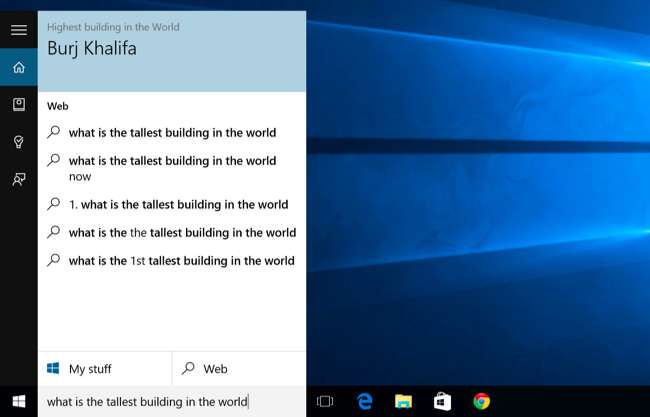
मौसम का पता लगायें
विभिन्न स्थानों में मौसम की जल्दी से जांच करने के लिए Cortana का उपयोग करें। "मौसम" आपको अपने वर्तमान स्थान पर मौसम दिखाएगा, जबकि "[location] में मौसम" आपको दूसरे शहर में मौसम दिखाएगा।
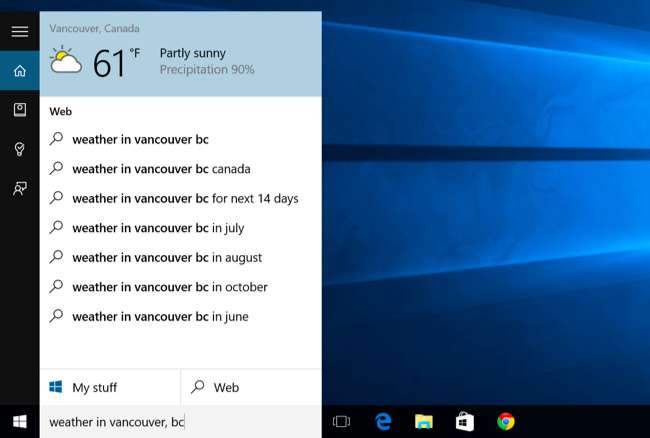
दिशा - निर्देश प्राप्त करें
Cortana दिशाओं के साथ भी जवाब दे सकता है। "[location] दिशाओं" के लिए पूछें और Cortana आपकी पसंद के स्थान पर दिशाओं के साथ शामिल विंडोज 10 मैप्स ऐप खोलेगा।
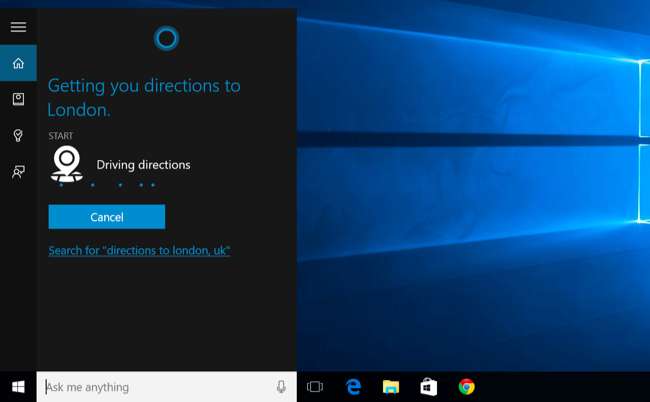
अलार्म सेट करें
Cortana भी केवल अनुस्मारक नहीं, अलार्म का समर्थन करता है। Cortana से "[time] के लिए अलार्म सेट करें" के लिए कहें और यह आपके लिए एक अलार्म बनाएगा। यहाँ अलार्म को अलार्म और क्लॉक ऐप में सेव किया गया है, जहाँ आप अपने अलार्म को प्रबंधित कर सकते हैं।

प्रोग्राम लॉन्च करें
Cortana आपके लिए कार्यक्रम शुरू कर सकता है। "[program name] लॉन्च करें।" यदि आपके पास "अरे कॉर्टाना" वॉयस शॉर्टकट है, तो इसका मतलब है कि आप अपने पीसी पर "अरे कॉर्टाना, Google क्रोम लॉन्च करें" कह सकते हैं और यह स्वतः ही उस ऐप को खोल देगा।
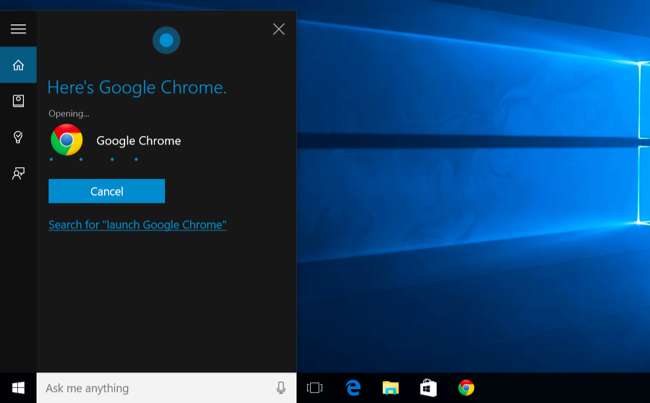
ईमेल भेजें
कोरटाना बिल्ट-इन मेल ऐप और आपके द्वारा कॉन्फ़िगर किए गए खातों का उपयोग करके ईमेल भेज सकते हैं। आरंभ करने के लिए बस "ईमेल भेजें" कहें या यदि आपके संपर्कों में कोई व्यक्ति है तो "पीट को ईमेल भेजें" जैसे कुछ और विशिष्ट कहें।
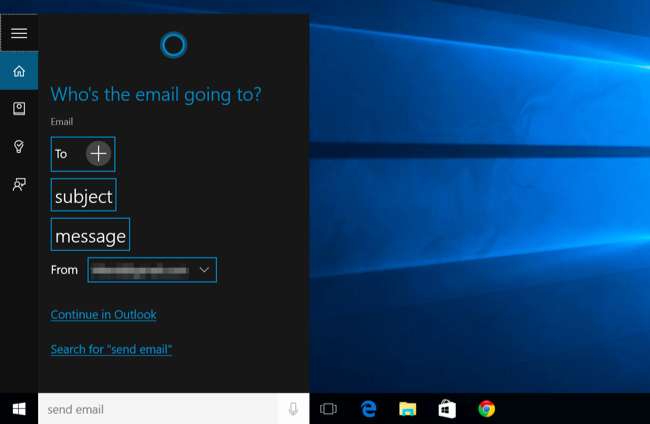
कैलेंडर ईवेंट बनाएं
सम्बंधित: विंडोज 10 कैलेंडर ऐप में अपने Google कैलेंडर का उपयोग कैसे करें
Cortana भी बना सकते हैं पंचांग आयोजन। ऐसा कुछ कहें जैसे कि "गुरुवार दोपहर 2 बजे कैलेंडर में मीटिंग जोड़ें" और Cortana आपके द्वारा प्रदान की गई जानकारी में स्वतः भर जाएगा। आप केवल "मीटिंग जोड़ें" से शुरू कर सकते हैं और Cortana अधिक विवरण मांगेगा।
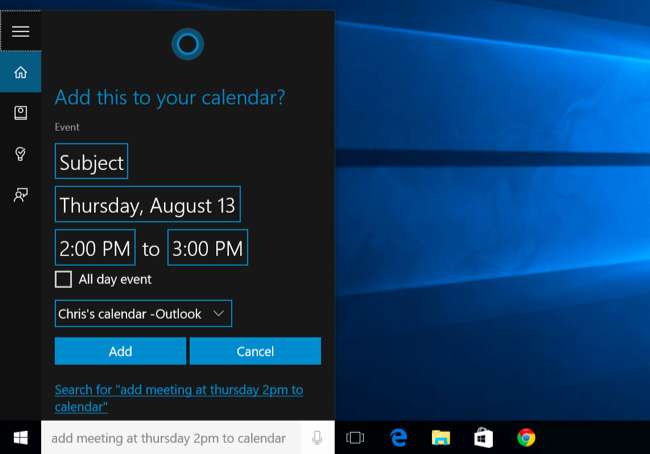
बस बात चीत करें
सिरी की तरह, कॉर्टाना चीजों के बारे में "चैट" कर सकते हैं और तड़क-भड़क वाले सवालों के जवाब दे सकते हैं। कॉर्टाना से एक सवाल पूछें, "व्हेयर क्लिप्पी?" या एक निर्देश भी दें जैसे "मुझे एक कहानी बताओ," "मुझे एक चुटकुला बताओ," "मुझे एक गीत गाओ," या "मुझे आश्चर्यचकित करें!"
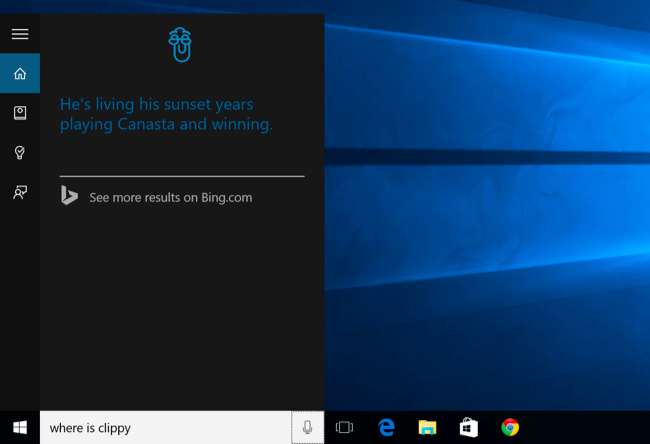
कमांड / सहायता की एक सूची प्राप्त करें
Cortana से "सहायता" के लिए पूछें और आप उन चीजों की एक सूची देखेंगे जिन्हें आप Cortana के साथ कर सकते हैं। यह आपको अधिक संपूर्ण सूची दिखाएगा।
आपको कुछ अन्य विकल्प मिलेंगे जो हमने यहां सूचीबद्ध नहीं किए हैं। उदाहरण के लिए, Cortana संगीत खेल सकते हैं, खेल स्कोर देख सकते हैं और पूर्वानुमान प्रदान कर सकते हैं, और शब्दों के लिए शब्दकोश परिभाषाएं और अनुवाद प्रदान कर सकते हैं। Microsoft संभवतः Cortana में नई सुविधाएँ जोड़ रहा है और आगे चल रहे मुफ्त अपडेट में मौजूदा लोगों को सुधार रहा है।
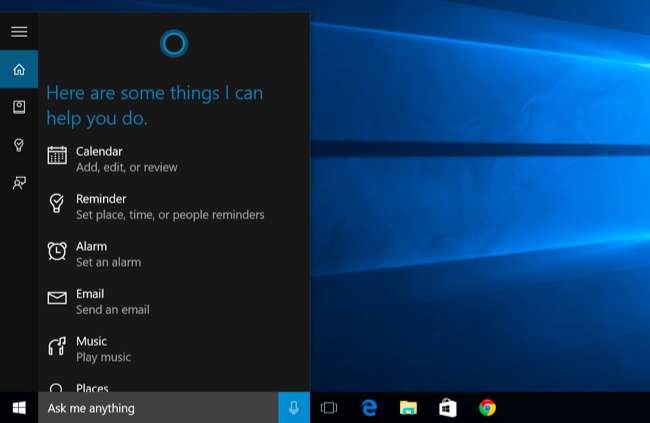
Microsoft वर्तमान में Android और iPhone के लिए Cortana ला रहा है। जब इन दूसरे मोबाइल प्लेटफ़ॉर्म के लिए Cortana ऐप लॉन्च होते हैं, तो आप गैर-विंडोज़ स्मार्टफ़ोन पर भी Cortana का उपयोग कर पाएंगे। इसका मतलब है कि रिमाइंडर और अन्य Cortana फीचर्स आपको हर जगह फॉलो करेंगे।







